应用创作
一、功能价值
应用作为仪表盘和数据集的上层封装,为用户提供了一个与其它隔离的业务场景,提升了用户在工作时对资源的关注度。
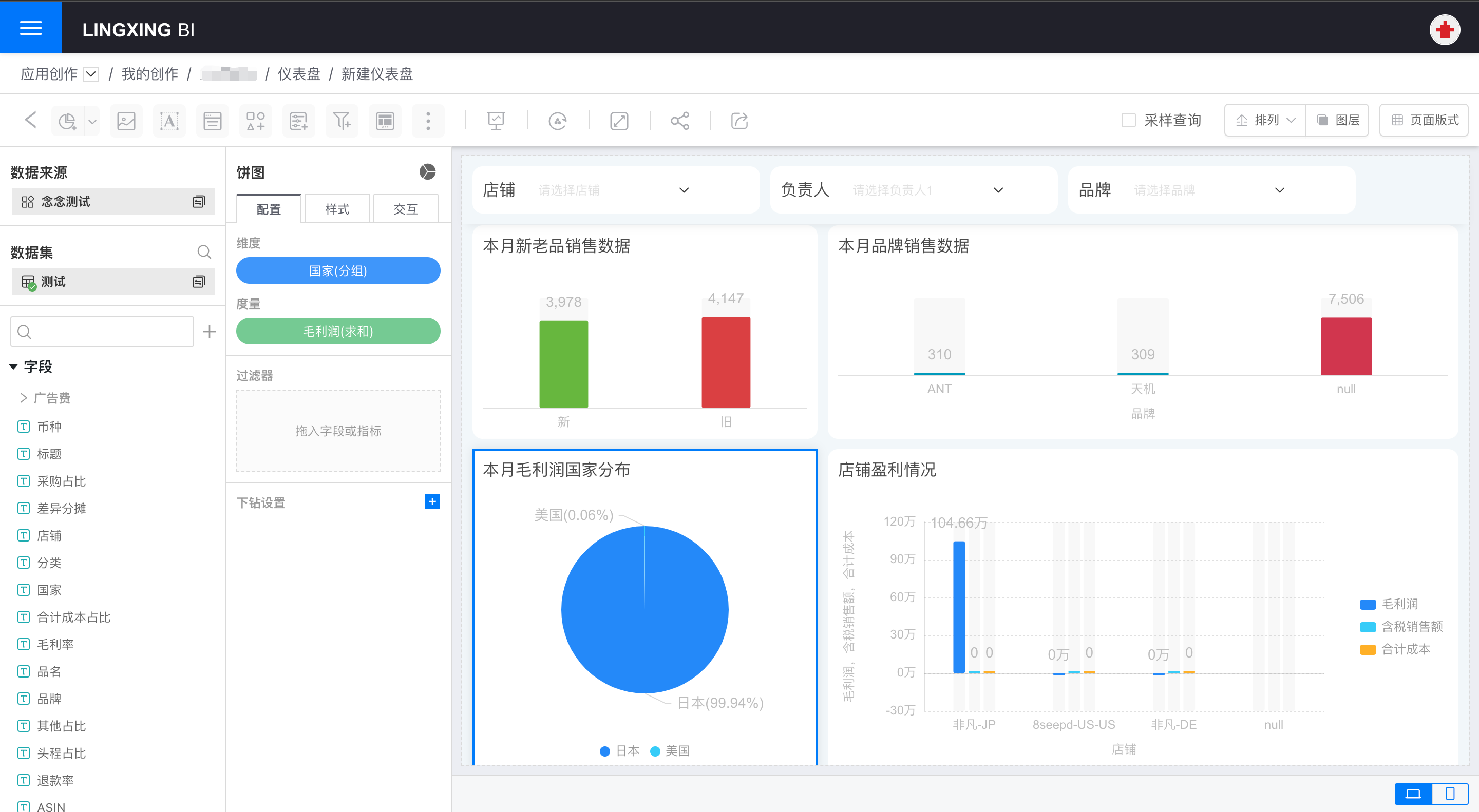
应用针对某一场景进行数据分析,它由多个仪表盘组成,包含了用户一次探索所需要的全部数据、图表以及关系模型,非常适合作为日常工作的一个封装概念。
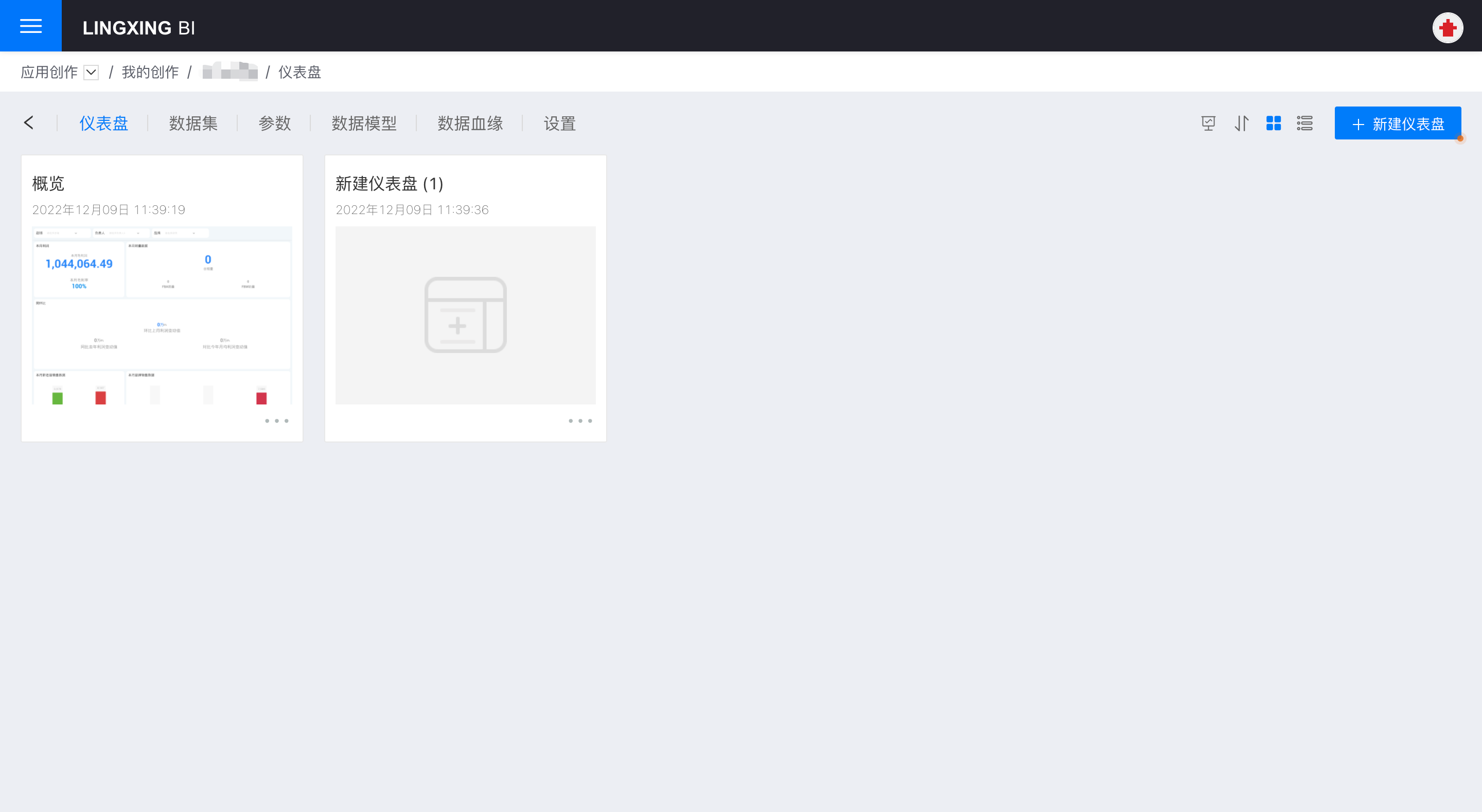
应用创作模块根据用户不同需求分为我的创作和团队空间两个不同的空间。 用户可以在空间内操作应用。
二、应用创建
用户可以通过多种方式创建应用,不同场景下应用创建方法不同。
1. 方式一:新建空白应用
点击应用创作页面右上方的新建应用,新建空白的分析应用和查询应用。 新建的空白应用里面内容为空,需要用户自己添加数据集,制作仪表盘。
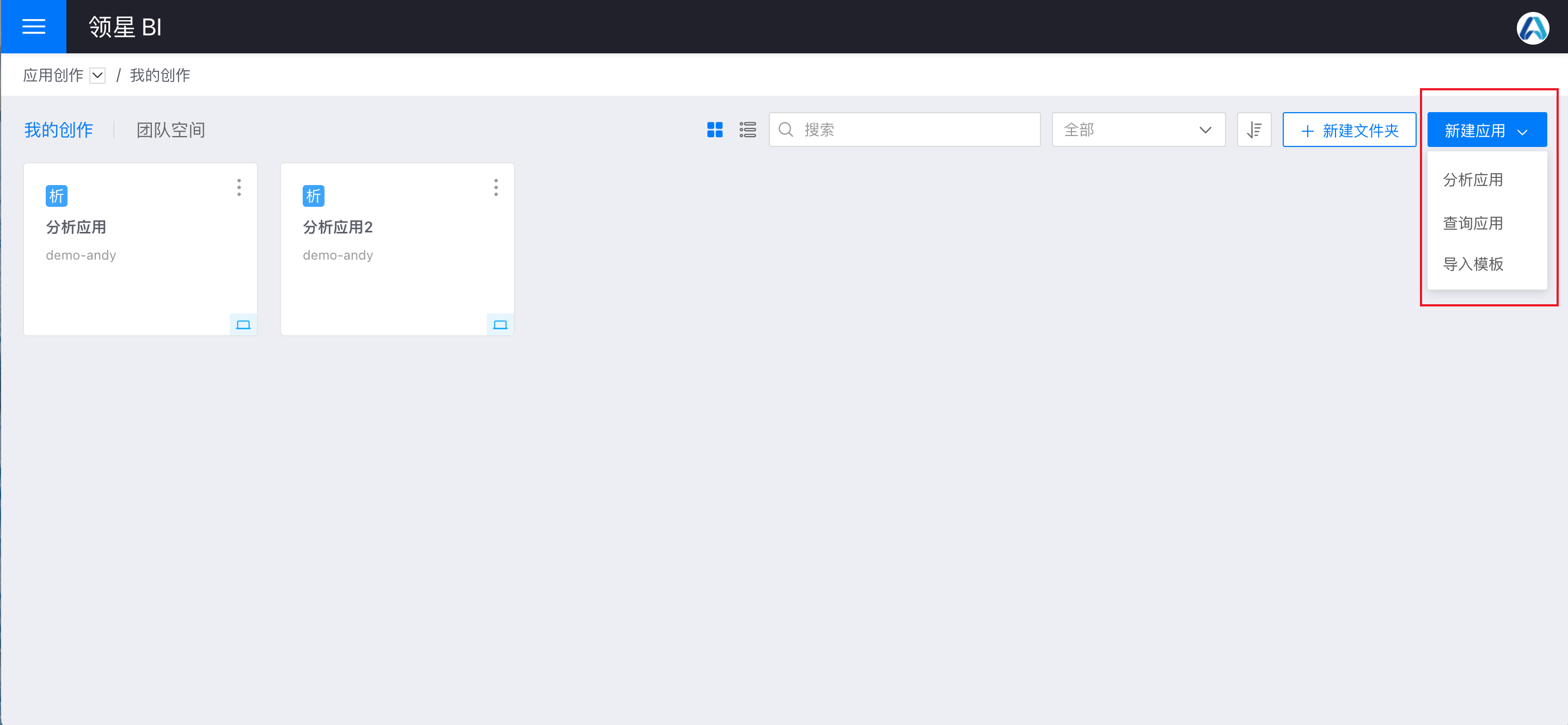
(1)分析应用示例
分析应用是分析人员常用的分析工具,支持用户创建数据集,进行数据加工,建立各种数据模型,创建多种类型的图表,分析业务情况。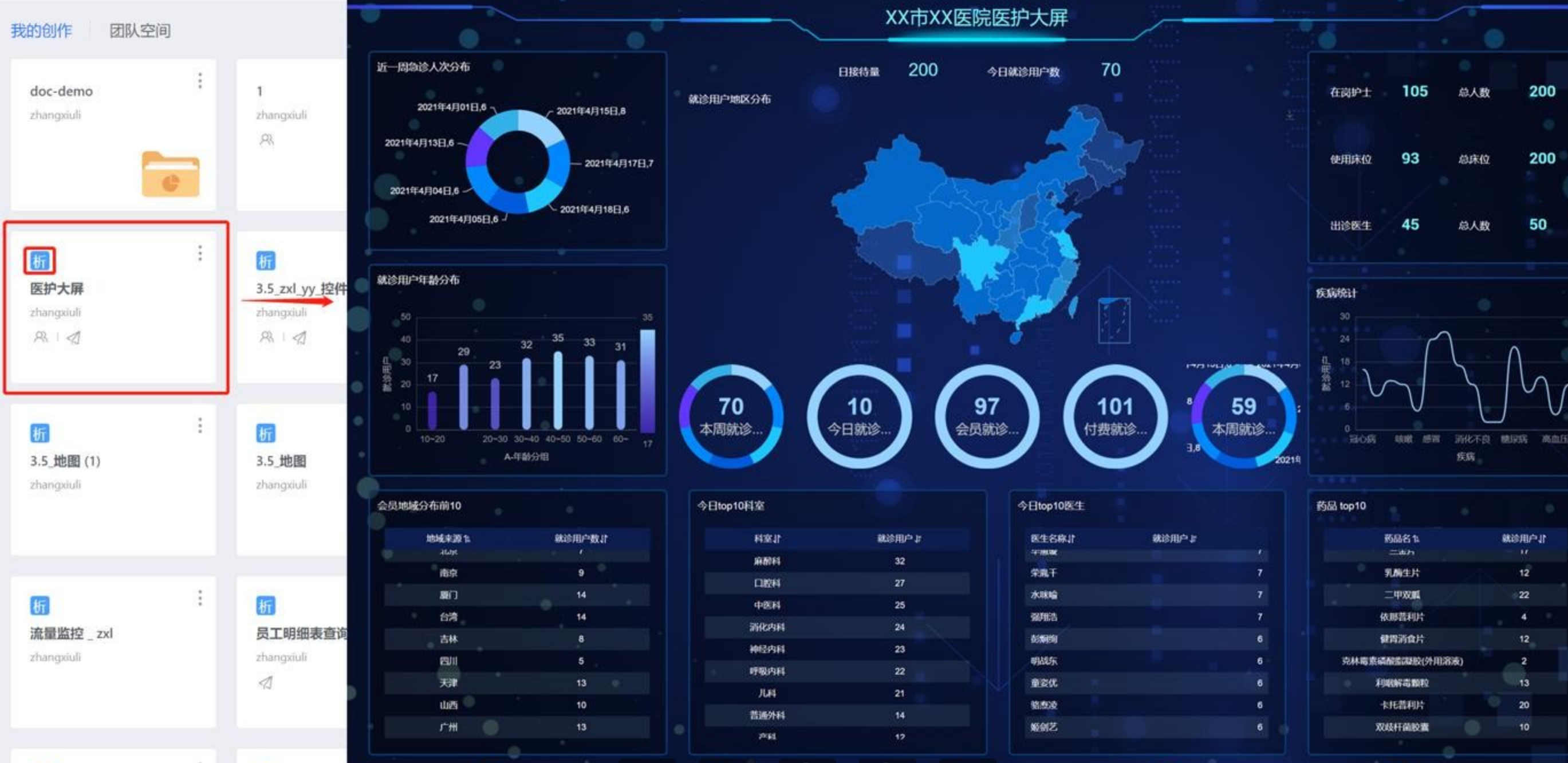
(2)查询应用示例
查询应用主要用于自助业务查询场景,用户可以灵活地拖拽实现条件设置区域和数字展示区域,并动态修改和保存查询配置,实现了不同用户展现不同查询界面的功能。
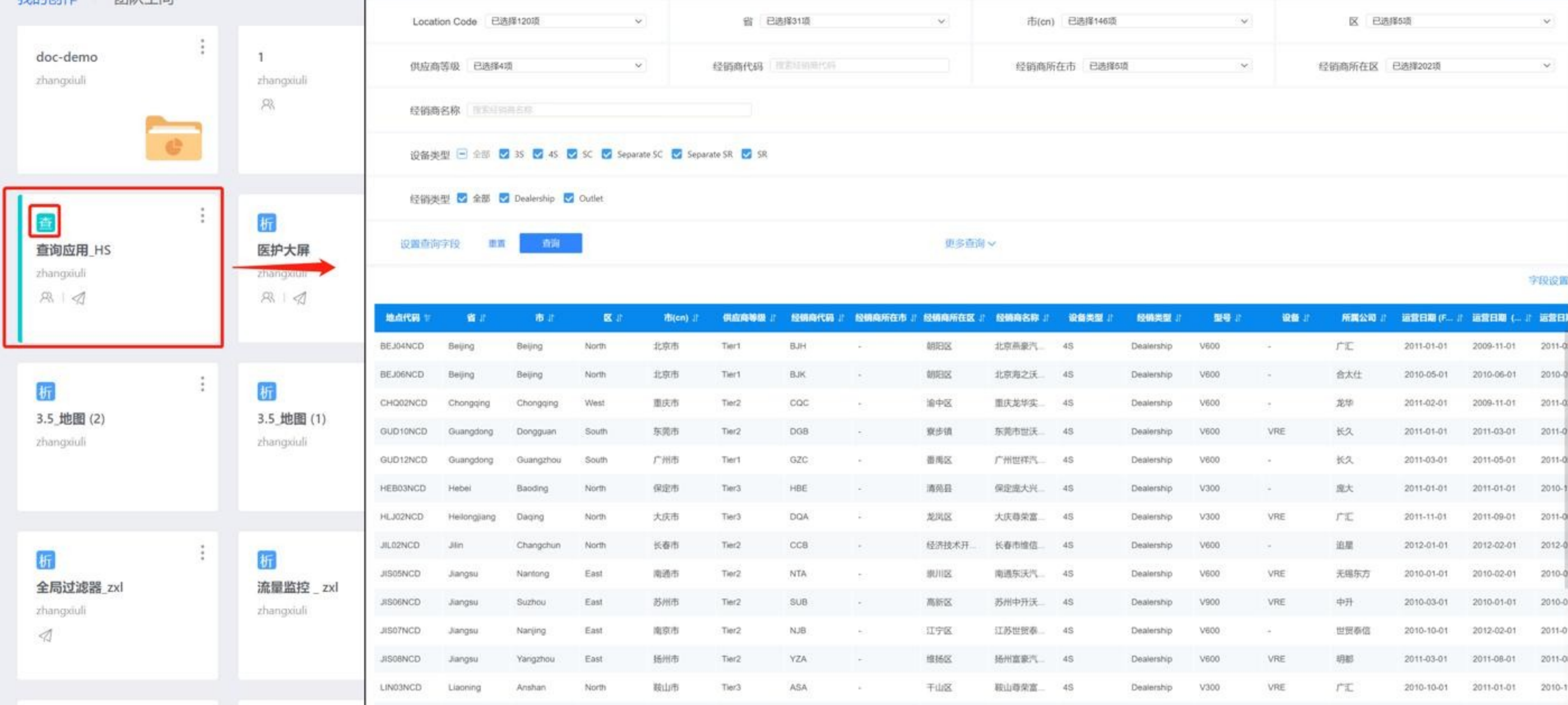
2. 方式二:使用应用模板创建应用
应用创作中支持使用应用模板创建应用,分为导入模板和使用模板新建应用两种场景。应用模板保留了应用仪表盘样式,模型关系及相关设置,用户在模板基础上进行分析探索,节省创作成本。
(1)第一步:导入模板
点击应用创作页面右上方的新建应用,在下拉菜单中选择导入模板,然后选择应用模板,点击确定,生成新的应用。
导入模板常用于不同用户资源共享,不同环境资源迁移的场景。模板导入详细操作请参考应用模板章节。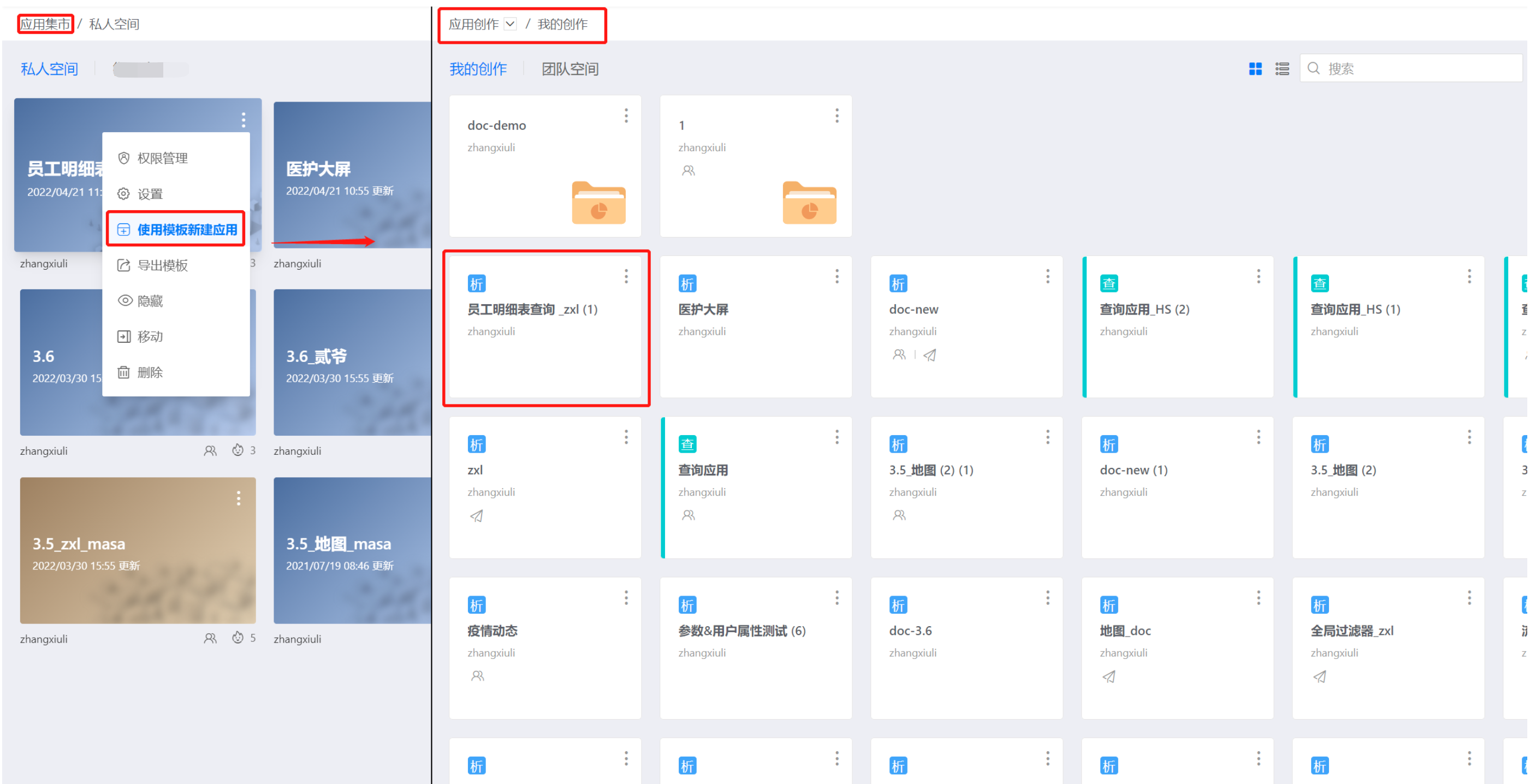
(2)第二步:使用模板新建应用
应用发布时如果勾选了导出模板,则应用发布后支持使用模板新建应用功能,并通过该功能可以在我的创作根目录下生成一个同名的应用。
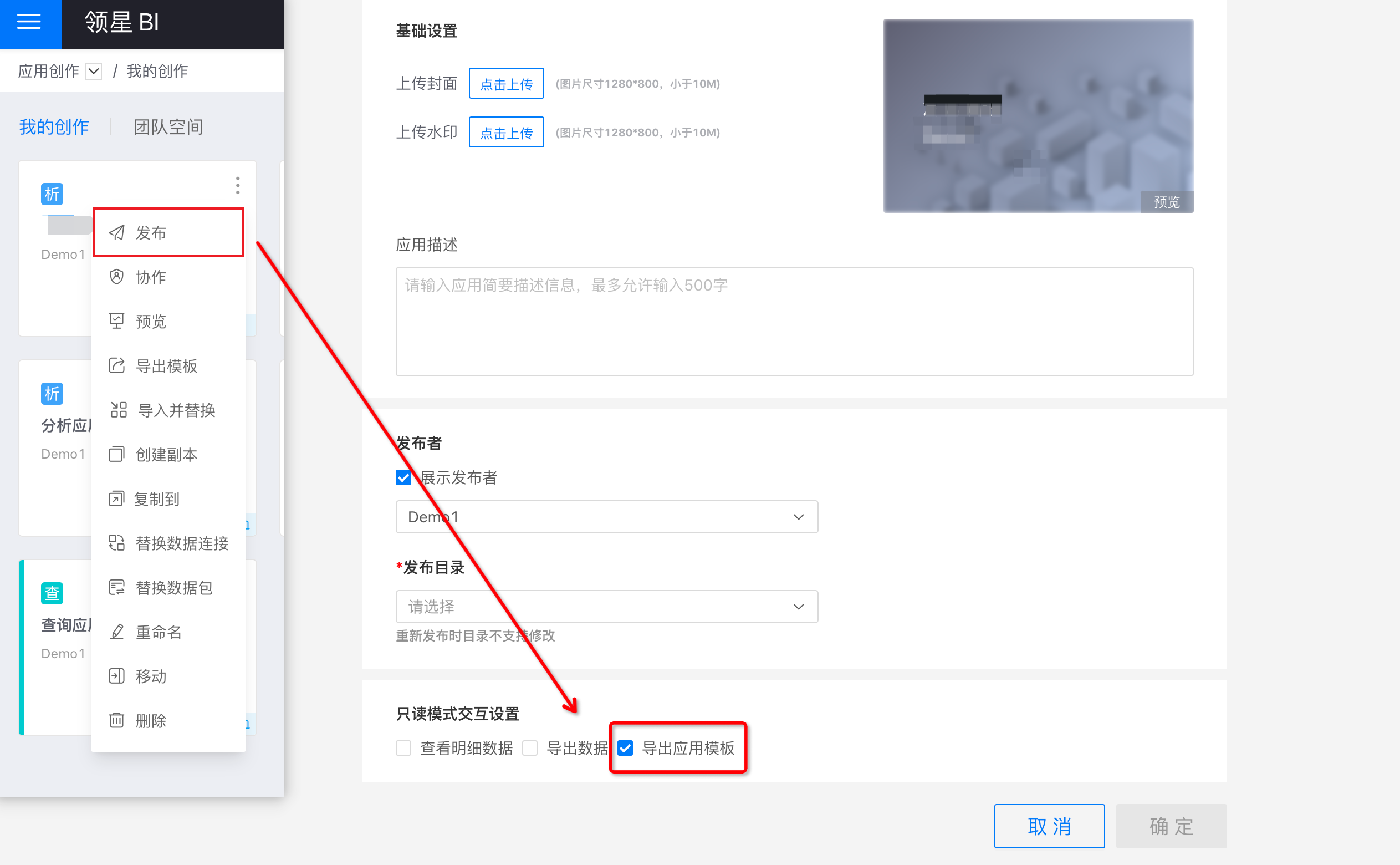
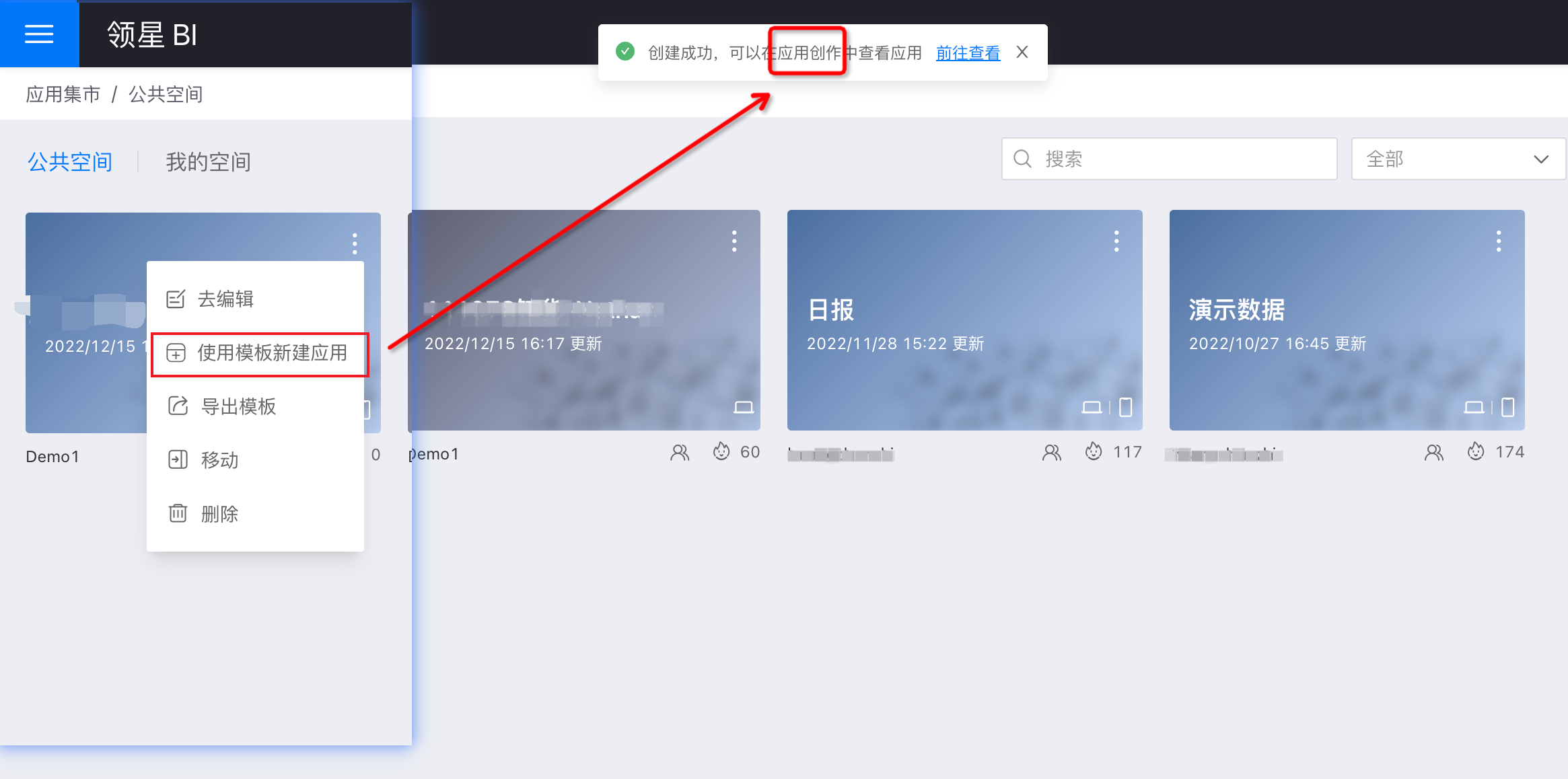
3. 方式三:复制应用
在应用创作中,可通过复制应用创建一个新的应用。 复制应用会复制应用的全部内容,包括仪表盘、模型和数据。
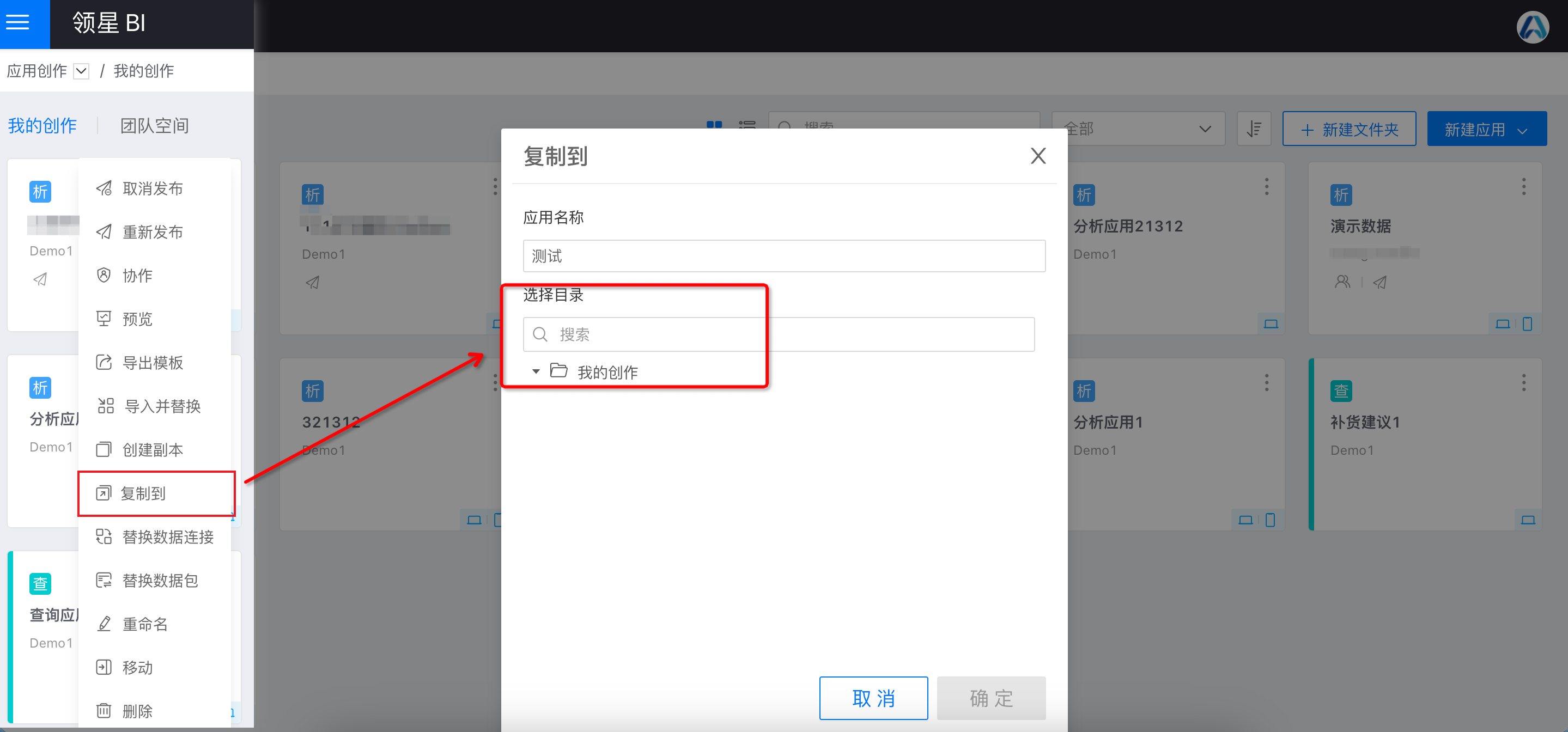
三、应用发布
1. 发布设置
应用发布时,点击发布可自行设置应用封面、水印、描述、发布者等信息。
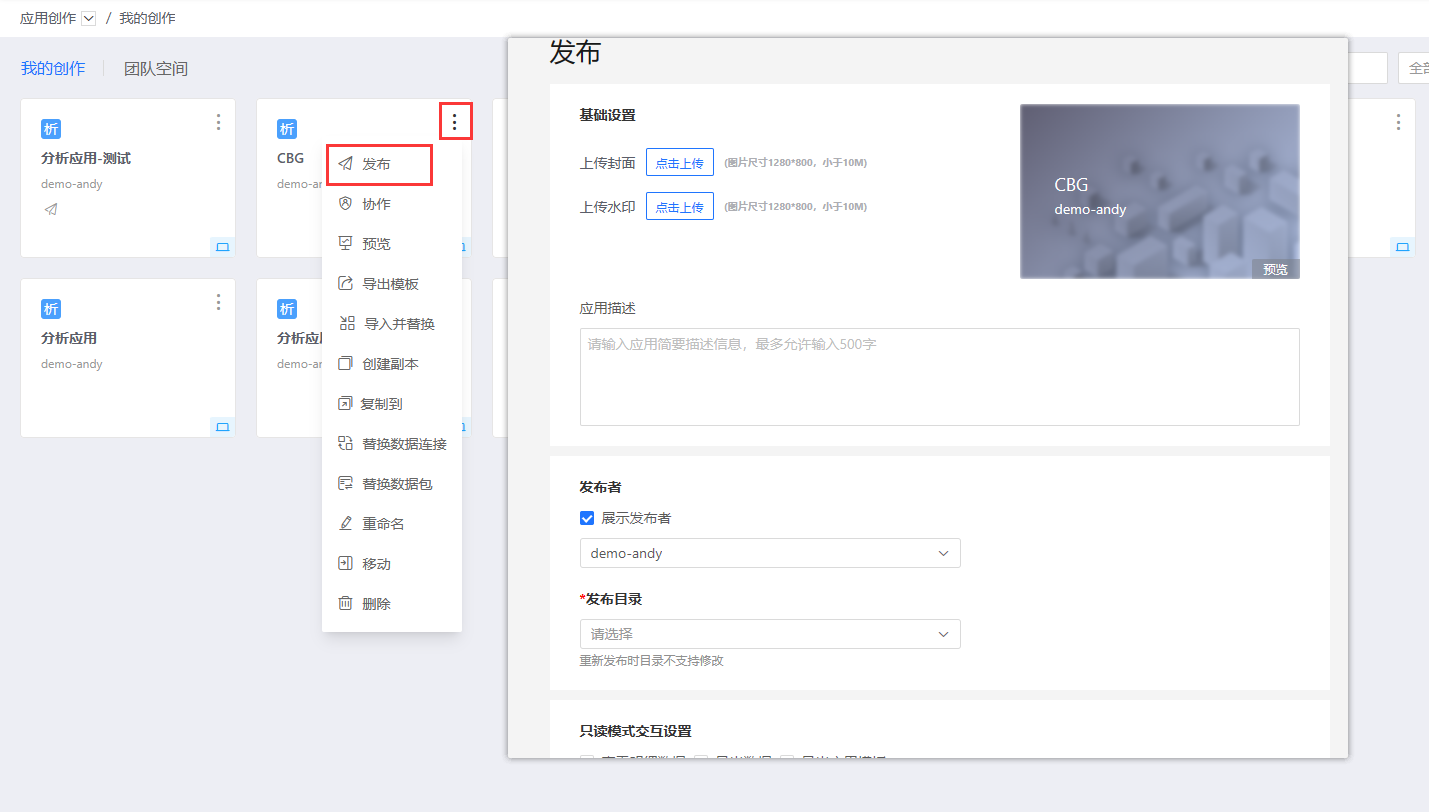
(1)发布目录
发布目录一旦选定,不能修改。如果需要修改目录,可通过以下两种方法实现。
(1.1)使用移动功能,将应用移动到应用集市中的指定目录。
(1.2)通过取消发布功能删除应用集市的应用,然后再重新发布应用。
(2)只读模式交互设置
只读模式交互设置包括查看明细数据、导出数据、导出应用模板,在应用发布时可以根据需要开启相应的功能。默认情况下只读模式交互设置为空,即发布后的应用不支持查看明细数据、不支持导出数据、不支持导出应用模板。
查看数据开启查看数据功能后,在应用集市的图表中可以看到图表的详细数据。 图表打开后,点击右上角的查看明细数据 ,可以查看当前图表中使用到的字段的明细数据。
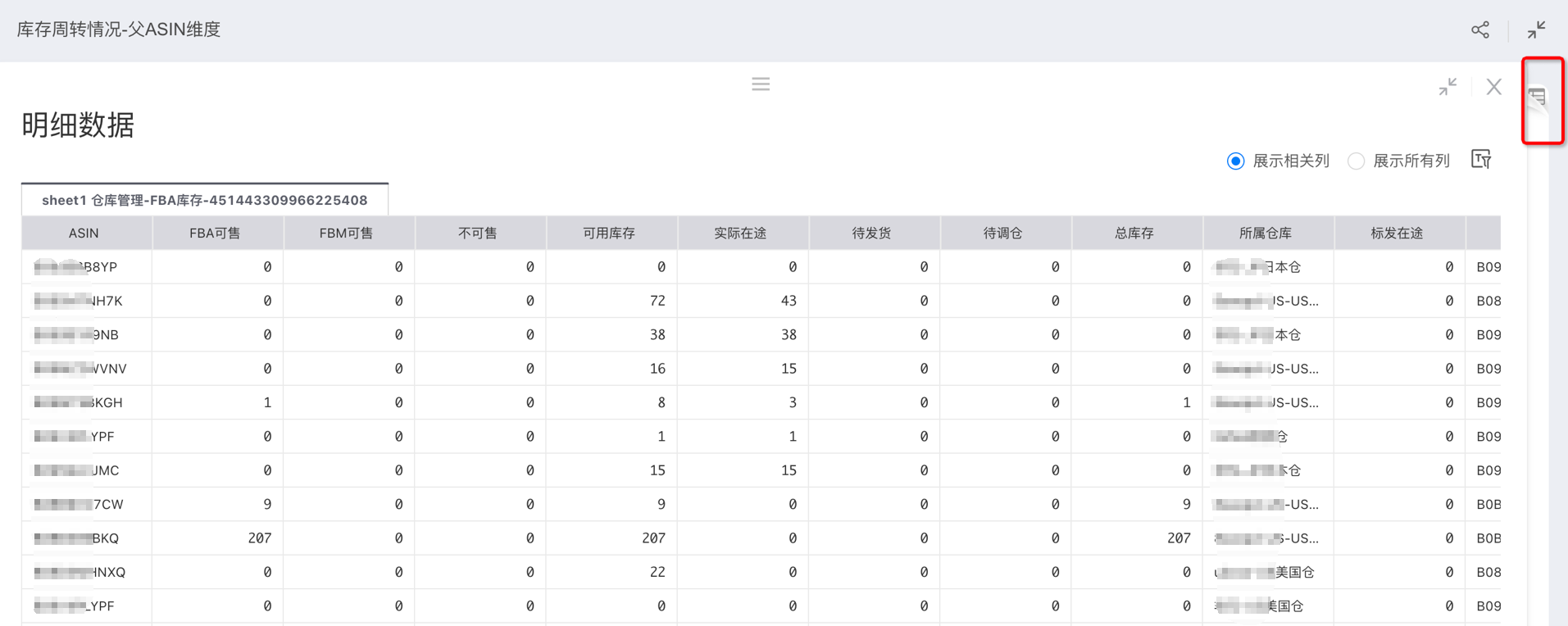
(3)数据导出
当开启导出数据功能后,应用发布后可以导出应用的PNG和PDF样式,导出应用数据,包括图表的聚合数据以及明细数据。
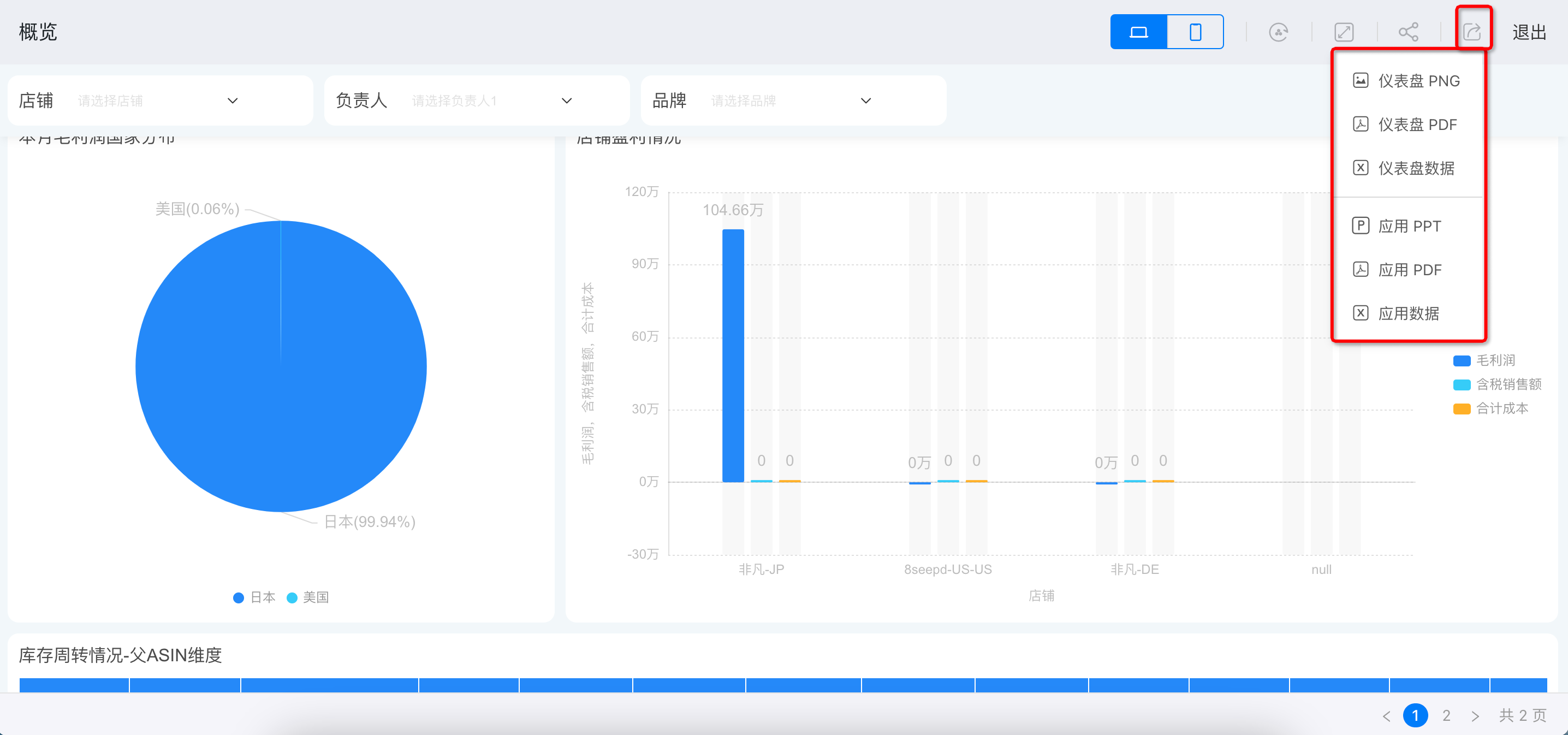
- 应用导出:支持导出应用PPT、应用PDF、应用聚合数据。应用导出的是该应用内全部仪表盘的内容。
- 仪表盘导出:支持导出仪表盘PNG、仪表盘PDF、仪表盘聚合数据。
- 图表导出:打开图表,点击右上方导出按钮,支持导出图表的PNG、PDF和数据。
(4)模板导出
开启导出应用模板后,在应用的三点菜单中会出现使用模板新建应用和导出模板按钮,可以通过导出模板引用应用。
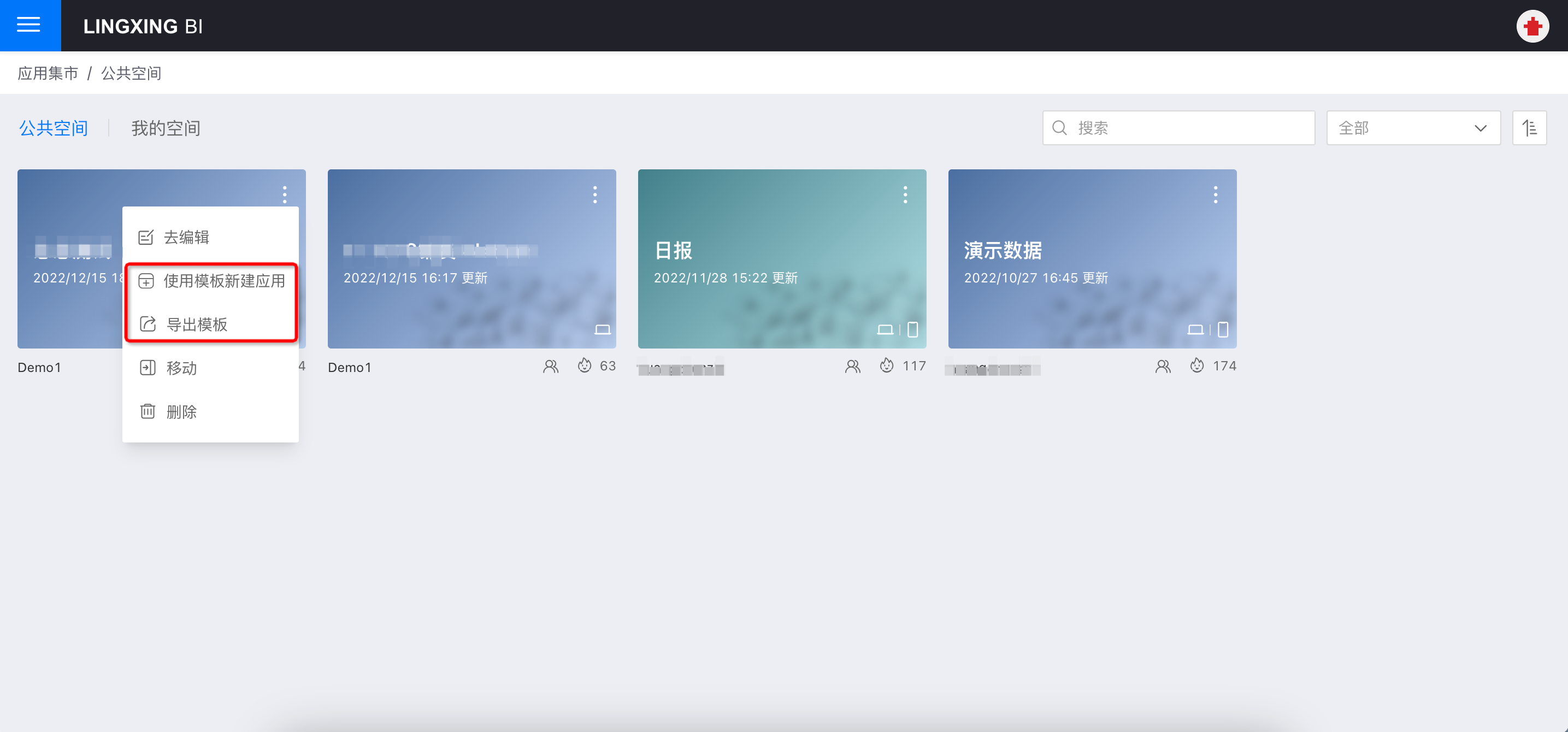
通过应用模板创建应用,可查看应用创建的相关内容。
2. 取消发布
应用发布后,可以通过取消发布来删除应用集市中的应用。 应用发布后,应用三点菜单中会出现取消发布选项。 (未发布应用或已经取消发布的应用,菜单中无此选项)
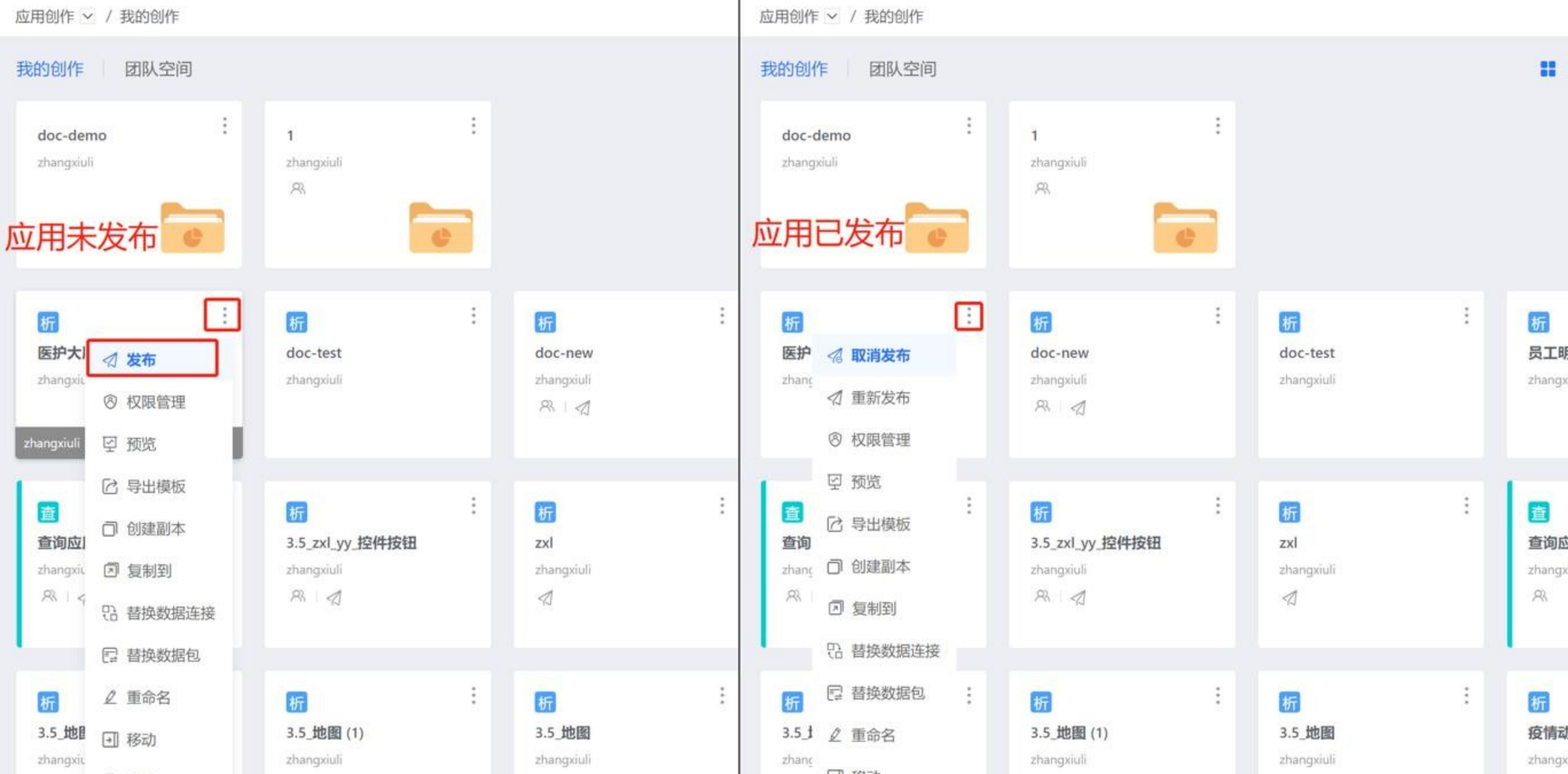
应用取消发布后,应用集市中此应用将被删除,被授予该应用查看者权限的其他用 户在应用集市->发布给我的中也将看不到此应用。
3.重新发布
发布后的应用如同仪表盘快照,不会随着应用创作中的应用而变化。当应用创作中的内容更新时,请通过重新发布,更新应用集市中的应用。重新发布设置页面与发布设置页面相同,除发布目录不能修改,其他设置都支持修改。
四、应用查看
在应用创作页面,用户可以根据需要自行使用搜索、筛选、排序或视图调整(平铺/列表)。
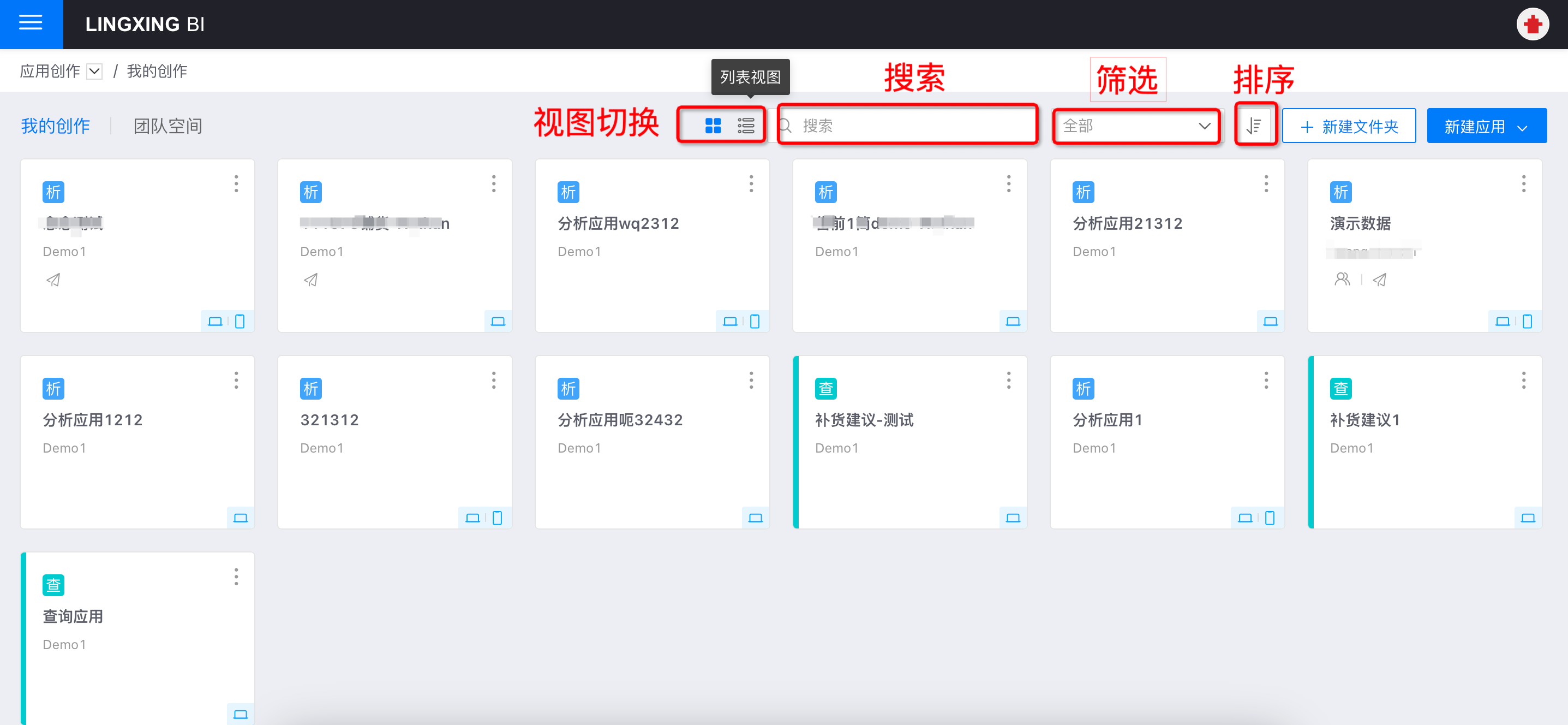
五、应用模板
应用模板使分析成果能被快速复用,节省应用创作成本,提升应用创作效率。此外应用模板实现了应用在不同环境上快速迁移。
1. 应用复制
用户可以从现有的分析成果关联到新的分析需求并快速完成修改。
(1)应用创作中可见的应用,都可以进行复制。
(2)应用复制后,新应用与原有应用没有关联。
(3)应用复制不会复制应用的权限管理内容。
详细操作请查看应用创建部分。
2. 应用导出为模板
应用导出模板可以实现多个用户之间便捷的分析模型交换。实现应用在不同环境上快速迁移。
引用模板时首先在原环境中导出模板,然后在目标环境中导入模板,最后替换模板中的数据集并进行新的分析工作。
(1)导出模板
应用创作和应用集市中的应用都可以导出应用模板。应用发布时设置导出模板,发布后的应用也可以导出模板,模板导出方式与应用创作导出模板一样。

(2)导入模板
点击新建应用>导入模板,在弹出的文件框中打开应用模板,即完成了模板的导入工作,创建了一个新的应用。
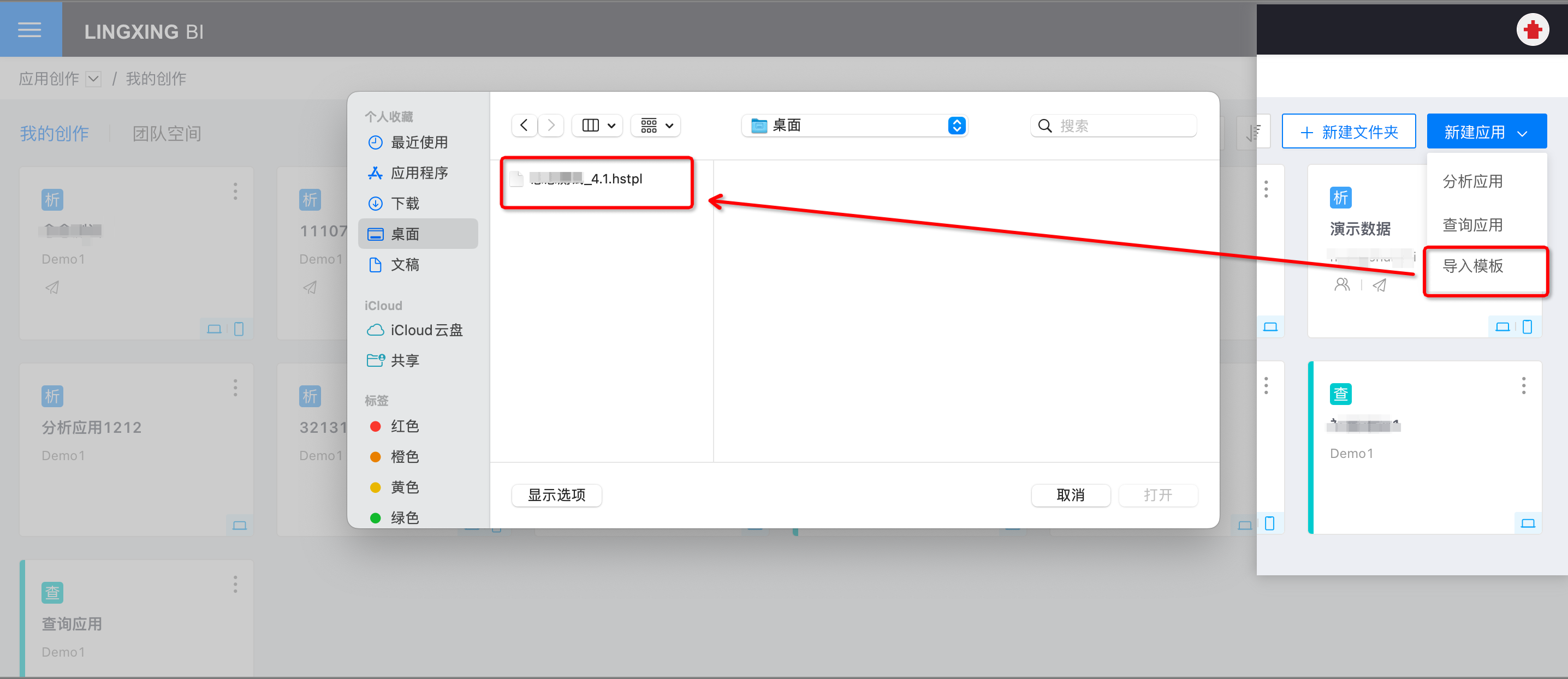
- 导入模板后,新应用中包含仪表盘样式、数据模型,用户可以在此基础上进行数据加工创建新的图表,进行数据探索。
- 导入模板的应用数据: 导入模板的应用需要用户重新确认数据。
- 如果模板中的数据集为本地文件,则这些数据集会置空,没有任何数据,只能通过替换数据集的方式添加数据。
- 如果数据集是直连数据集或SQL查询数据集,会根据当前用户对数据集所 对应的数据连接的权限,来显示相应的数据。
- 数据模型中数据集之间建立的关系会保留。使用本地文件建立的关联模型,关联关系是保存的,重新添加数据即可使用。使用直连数据集和SQL 查询数据集之间建立了关联模型,关联关系和数据都存在,可直接作图。
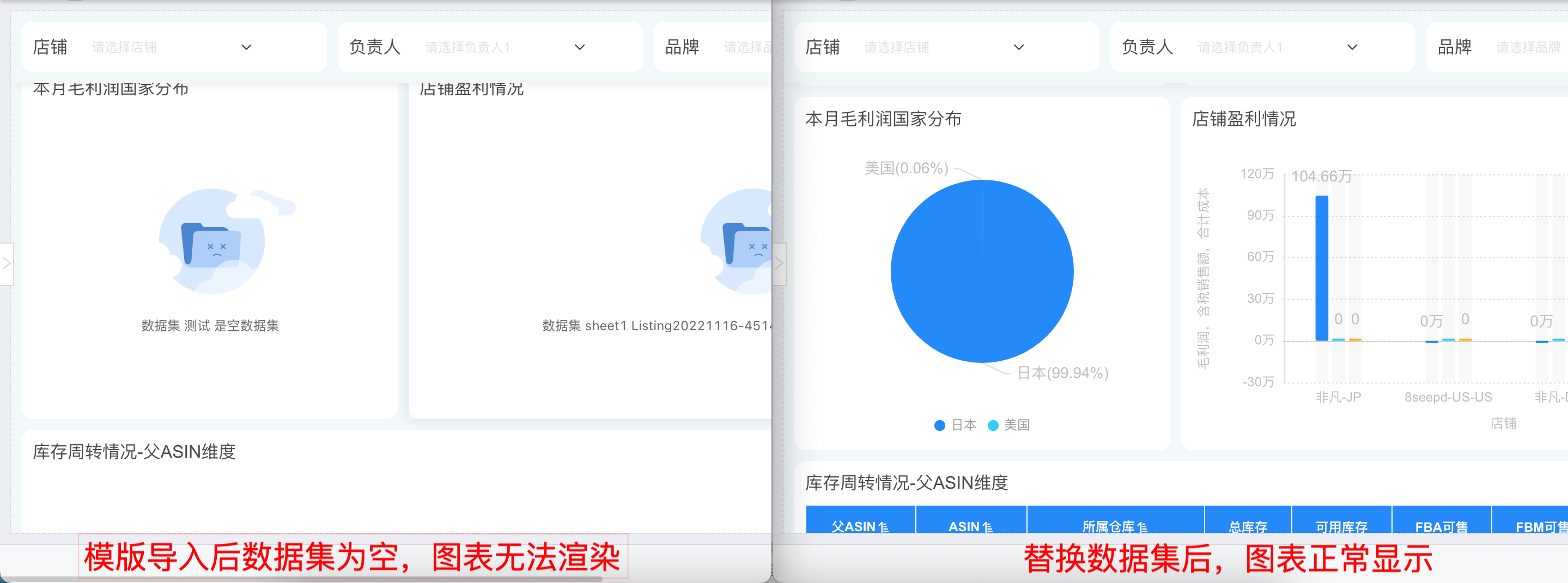
(3)替换数据
引用模板保留了原模板的仪表盘样式、模型关系,通常需要替换数据,对新的数据建立分析。
替换数据有以下三种方式:
- 替换数据集:在应用中替换数据集,可以对直连数据集、SQL查询数据集和本地文件数据集进行替换,详细操作请参考替换数据集。
- 替换数据连接:点击应用三点菜单,选择替换数据连接,在弹出的对话框中替换特定连接或所有连接。可以替换所有连接,也可以只替换部分连接。
- 替换数据包:点击应用三点菜单,选择替换数据包,在弹出的对话框中替换特定包或所有数据包。
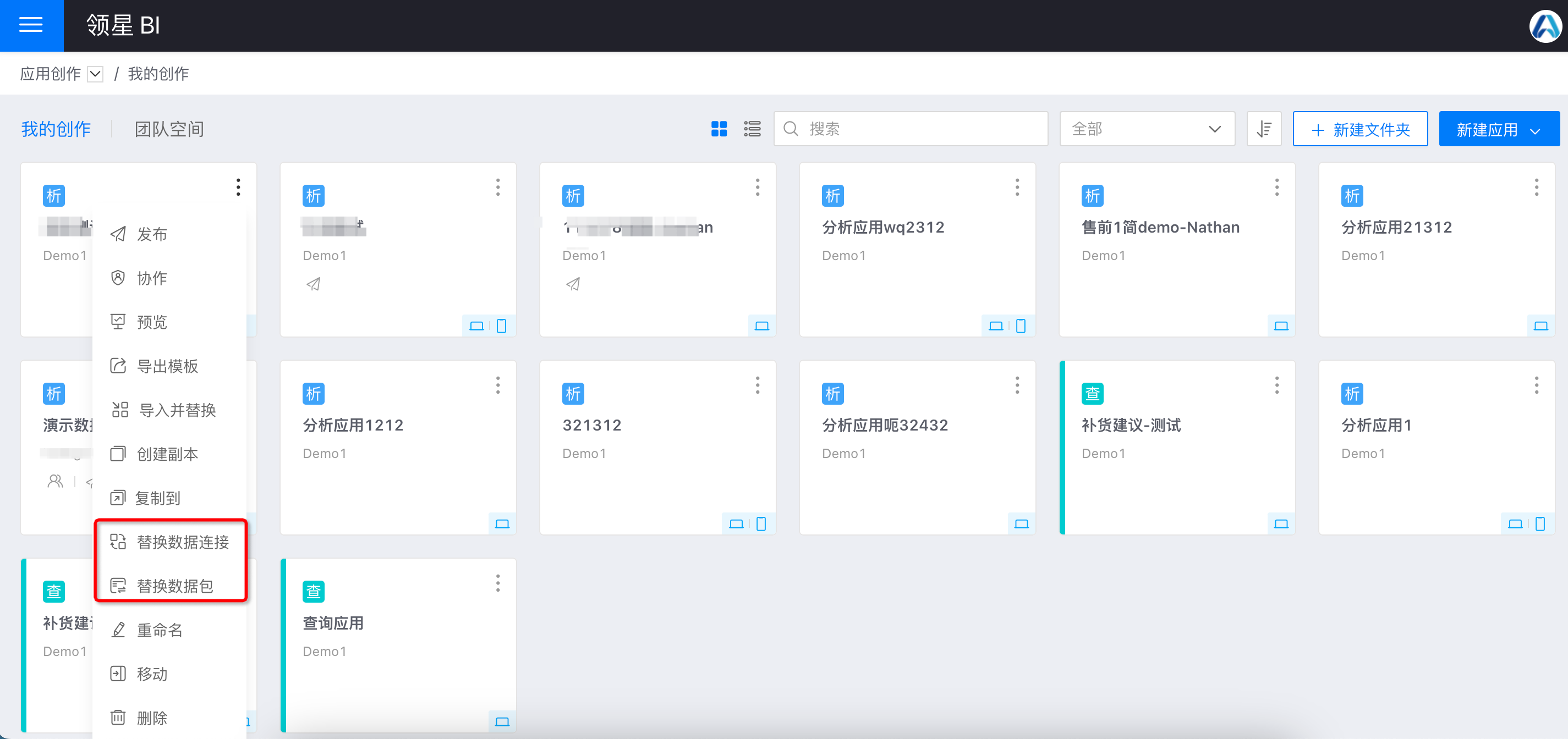
六、应用空间
应用创作中包含我的创作和团队空间两个空间。我的创作是个人创作区域,每个具有数据分析的角色的用户都拥有该空间,能够在该空间进行应用创作。团队空间是团队创作区域,由团队空间管理员负责给团队成员分配创作权限。
1. 我的创作
我的创作空间是个人的私属空间,每个具有数据分析的角色的用户都拥有该空间,都可以在该空间进行应用创作,除用户本人外其他用户不能看到该空间的内容。当用户需要其他用户帮忙共同完成一个应用时,可通过协作将应用授权给他用户进行编辑,被协作的用户只能编辑查看授权的应用,看不到其他应用。
2. 团队空间
团队空间是团队成员共同开发的空间。团队空间中管理员必须具有用户具有系统管理、数据管理和数据分析三个角色的用户。管理员在团队空间根目录下有新建功能,而普通成员在根目录下无法新建。
3. 跨空间移动应用
我的创作空间和团队空间相互独立,互不影响。当我的创作中的应用在团队空间展示,如需要移动到团队空间,遵守团队空间的属性,由管理员和授权的用户进行操作。当应用不需要在团队空间展示时,可以移回到我的创作中。 只有应用所有者才能进行该操作。
七、应用设置
1. 应用删除与回收站
应用支持删除,回收系统资源。点击应用三点菜单中的删除按钮将应用删除,此时只是将应用存放到回收站并不是真的删除。
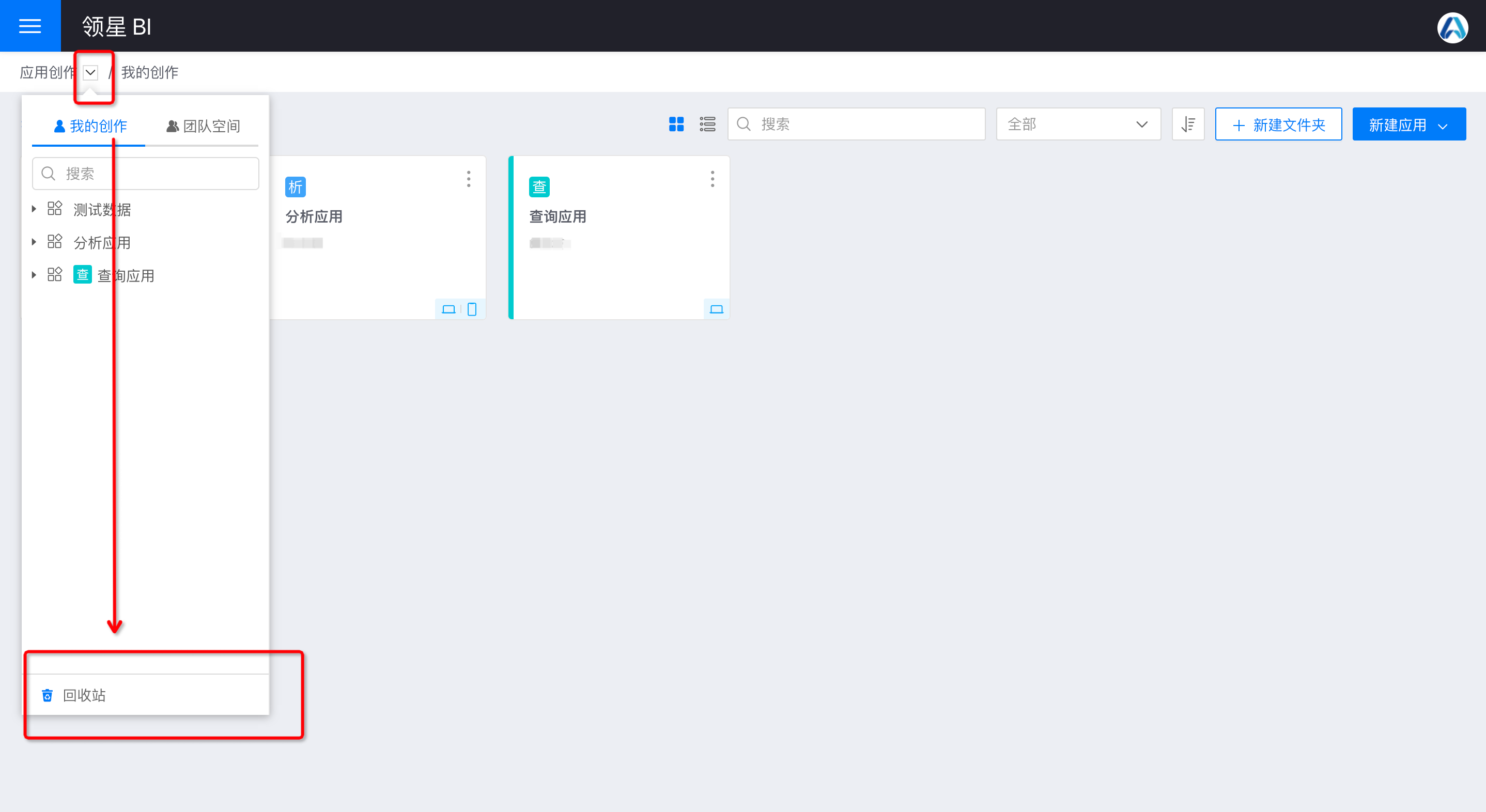
回收站中存放的应用可以进行恢复,也可以彻底删除。我的创作和团队空间有各自的回收站,点击空间对应的下拉标识进入到相应的回收站。
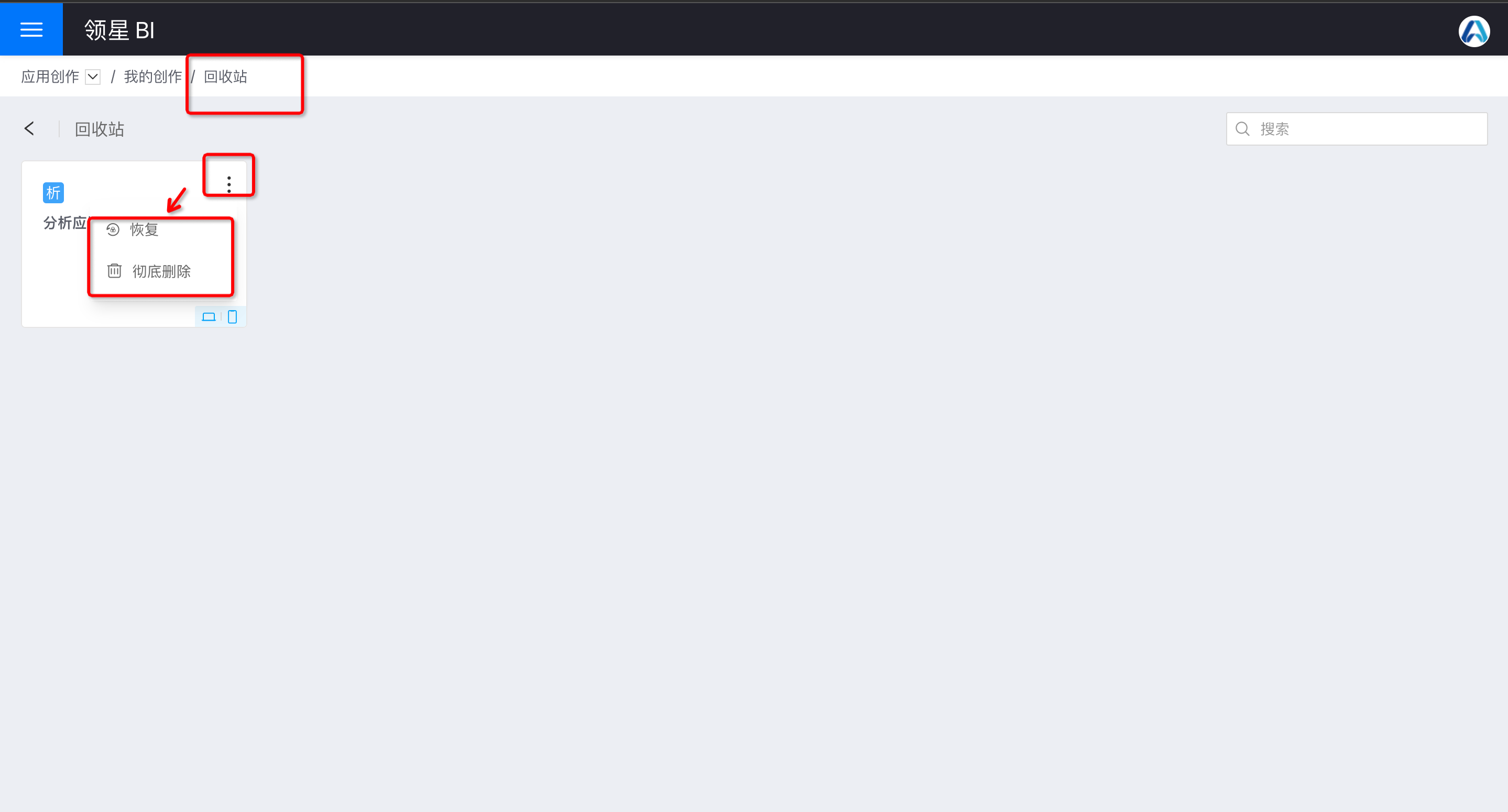
未能解决你的问题?请联系在线客服
请问有什么疑问?
请问有什么疑问?
